Win10系统提示“无法启动程序,计算机中丢失XINPUT1_3.dll”如何解决
近期,一位小伙伴说的win10系统打开任何程序都提示“无法启动程序,计算机中丢失XINPUT1_3.dll”(如下图所示),这是怎么回事呢?其实ZAR系统错误无法启动此程序,因为计算机中丢失xinput1_3.dll,尝试重新安装改程序已解决此问题。接下去一起看看具体修复方法。
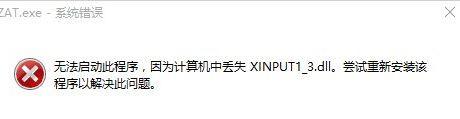
方法一:
1、首先,在打开电脑管家,在点击选择工具箱选项,就可以看到电脑诊所的图标,在点击它;
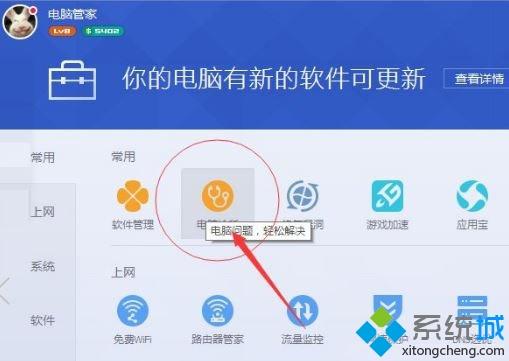
2、然后,点开电脑诊所之后,在搜索框搜索directx(为什么要搜索directx呢,因此一般出现xinput1_3.dll问题都是因为directx丢失了,因此只需要修复directx就可以了);
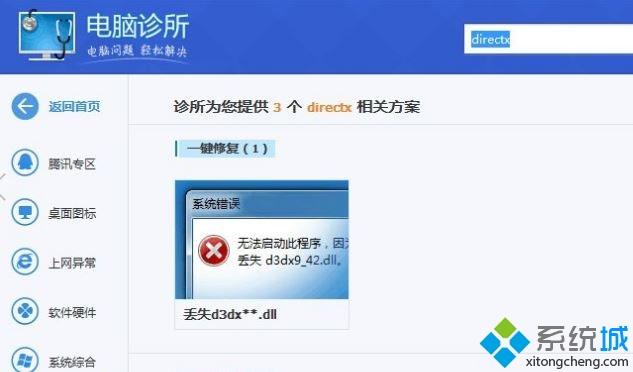
3、接下来,就可以看到立即修复按钮,最后再点击立即修复即可完成修复。
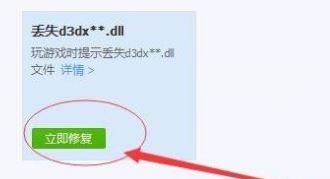
第二种方法:
1、首先,在手动下载direct 修复工具进行修复(DircetX修复工具下载)在下载DirectX修复工具将压缩包解压出来,这里有两个DirectX Repair.exe修复工具,另一个DirectX_Repair_win8.exe,在直接使用DirectX_Repair_win8.即可,DirectX Repair是早期操作系统使用的;
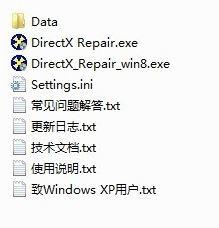
2、然后,在双击打开,检测并修复,就可以看到丢失的动态链(dll扩展名)在耐心等待检测完成后即可自动进行修复了。
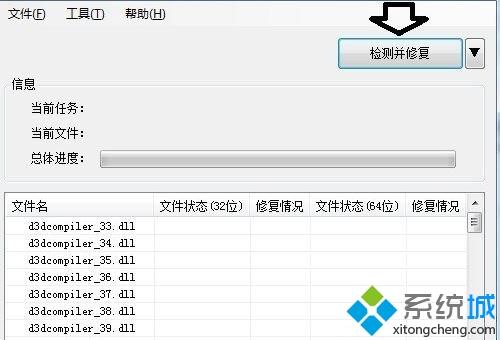
以上关于电脑缺少xinput1_3.dll的问题的修复方法,以后使用电脑过程中也遇到dll文件丢失,不妨试试本文教程来修复。
我告诉你msdn版权声明:以上内容作者已申请原创保护,未经允许不得转载,侵权必究!授权事宜、对本内容有异议或投诉,敬请联系网站管理员,我们将尽快回复您,谢谢合作!











